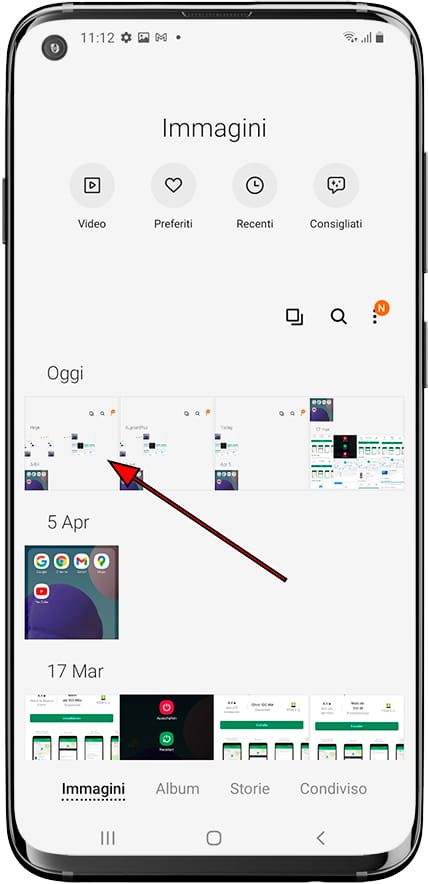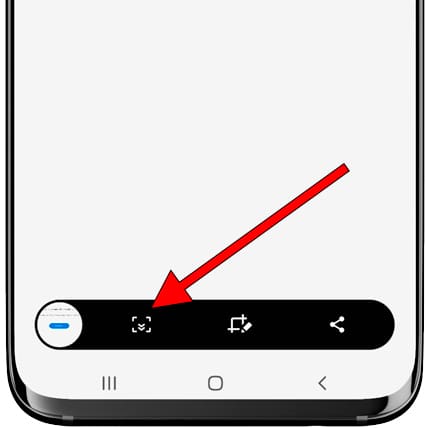Screenshot su Samsung Galaxy J7 Max

Come fare uno screenshot o catturare la schermata su un Galaxy J7 Max
Una funzionalità essenziale al giorno d'oggi in un telefono cellulare è la possibilità di fare uno screenshot, cioè catturare in un'immagine ciò che appare sullo schermo in quel preciso momento sul tuo Samsung Galaxy J7 Max.
Esistono applicazioni che offrono questa funzione, ma fortunatamente non è necessario installare alcuna app aggiuntiva, poiché è già inclusa nel sistema operativo Android 7.0 (Nougat).
Quando fai uno screenshot, puoi inviarlo tramite messaggio o salvarlo nella memoria del tuo Samsung, catturando una conversazione su WhatsApp, Tinder, una storia su Instagram, una foto su Facebook o un fotogramma di un video.
Se invece desideri registrare un video di ciò che appare sullo schermo del tuo Samsung Galaxy J7 Max, per una videochiamata, una storia, una pagina web o un video su Internet, puoi seguire il tutorial seguente: Registra schermo su Samsung Galaxy J7 Max
Sommario:
Primo metodo:
Se vuoi fare uno screenshot o cattura dello schermo sul tuo Samsung Galaxy J7 Max devi seguire questi semplici passaggi:
Tempo stimato: 2 minuto.
1- Primo passo:
Per prima cosa andiamo alla schermata in cui vuoi fare lo screenshot del tuo Samsung Galaxy J7 Max, sia esso una pagina web, una chat o un'applicazione.

2- Secondo passo:
Esistono tre metodi: utilizzare il metodo Android nativo premendo contemporaneamente il tasto di accensione e il tasto del volume verso il basso o tramite il proprio sistema Samsung premendo il pulsante di accensione o di accensione che si trova sul lato destro e il pulsante di avvio, situato proprio sotto lo schermo del nostro Samsung. Questo metodo potrebbe non essere disponibile, a seconda della versione del software in uso.
E l'ultimo metodo attraverso il proprio sistema incorporato nel livello di personalizzazione Samsung: consiste nello far scorrere il lato del palmo della mano attraverso lo schermo dal lato destro a sinistra (o viceversa) del nostro Galaxy J7 Max a che vediamo un lampo che indica che la cattura è stata effettuata. Questo metodo potrebbe non essere disponibile, a seconda della versione del software in uso.
Per acquisire lo screenshot con questo gesto, devi prima attivarlo dalle impostazioni, andare alle impostazioni, fare clic su "Funzioni avanzate" e attiva l'opzione "Sposta il palmo per catturare".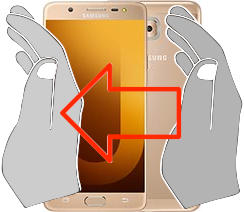

3- Terzo passo:
Quando si cattura uno screenshot sul Galaxy J7 Max, lo schermo lampeggia, come se fosse stata scattata una foto, e, a seconda della versione del software installato, del modello o della regione, potrebbe apparire una barra nera nella parte inferiore dello schermo. Da questa barra possiamo aprire lo screenshot, modificarlo, condividerlo o fare uno screenshot lungo (a scorrimento).
In alternativa, verrà mostrata una notifica silenziosa che conferma l'acquisizione dello screenshot. Possiamo cliccare su questa notifica per visualizzarlo ed eseguire l'azione desiderata.
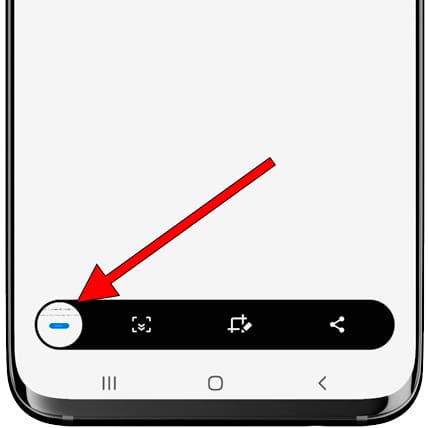
4- Quarto passo:
L'immagine acquisita viene automaticamente salvata nella galleria del telefono cellulare Samsung SM-G615F/DS.
Puoi trovare la galleria d'immagini nella schermata iniziale; l'icona dovrebbe rappresentare una foto o un'istantanea. A seconda della versione del software installato, è possibile che l'app della Galleria sia Google Foto. In tal caso, cerca l'icona con una stella a quattro punte di diversi colori, uno per ogni punta.

5- Quinto passo:
Apri la Galleria, dove le immagini e le foto appariranno ordinate per data. Clicca sull'immagine dello screenshot che hai appena acquisito sul tuo Galaxy J7 Max per modificarla, ritagliarla o inviarla ai tuoi contatti o tramite il tuo social network preferito.